最近一些win10系统的用户发现自己的电脑明明跟蓝牙耳机已经配对了但是却不知道为什么听不到声音,遇到这种情况应该怎么解决呢?下面小编就来跟大家分享一下具体的操作办法,有需要的小伙伴快来跟小编一起看看吧。
相关教程:>>win10任务栏搜索框关闭方法<<

win10蓝牙耳机已配对没有声音解决办法
1、首先查看蓝牙耳机是否有电,是否损坏,然后确认电脑上的蓝牙音量已经打开。重启配对蓝牙设备尝试。
2、检测蓝牙驱动的更新,是否更新到最新版,如果都没问题导致无声音,请看以下教程。
3、我们打开控制面板,然后进入【硬件和声音】,选择【设备与打印机】。在设备中我们能够看到已连接的蓝牙耳机图标,点击【蓝牙耳机】进入设置。
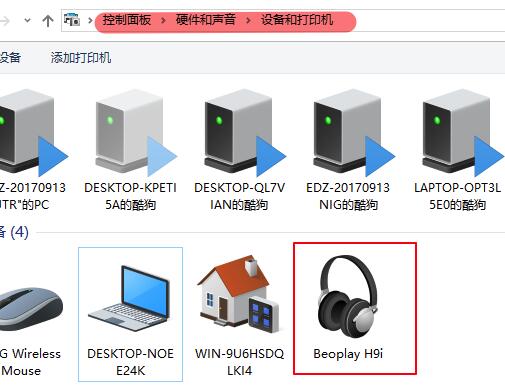
4、在【服务】界面中,将所有的选项全部勾选。
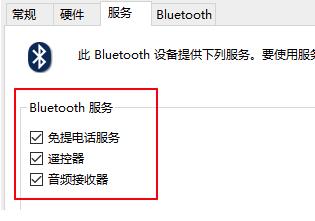
5、在菜单中搜索【windows powershell】,在搜索出的结果中,鼠标右键它,然后选择【以管理员身份运行】。
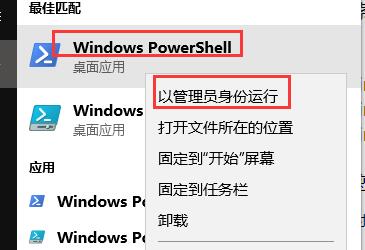
6、然后复制输入以下命令并执行,
DISM.exe /Online /Cleanup-image /Scanhealth
DISM.exe /Online /Cleanup-image /Checkhealth
DISM.exe /Online /Cleanup-image /Restorehealth
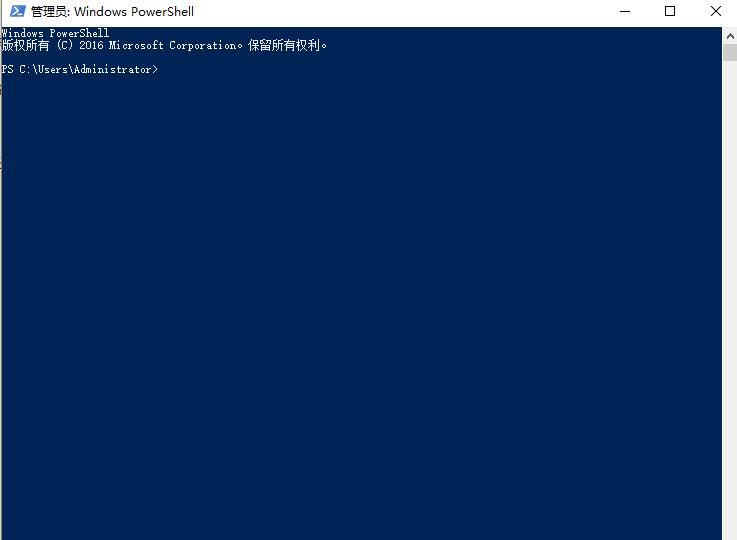
以上就是小编给大家分享的win10蓝牙耳机已配对没有声音解决办法,想要了解更多内容,请关注dwsu.cn,小编会持续为大家更新更多相关攻略。

 微信扫一扫
微信扫一扫 


